При работе на компьютере пользователи могут столкнуться с тем, что не запускается Windows 7. Неисправность ограничивает возможности вычислительной техники и не позволяет решать необходимые задачи. В некоторых случаях решить проблему можно встроенными средствами, в других единственным вариантом оказывается использование среды восстановления с внешних носителей.
Восстановление загрузки Windows 7 без загрузочной флешки
Если проблема только возникла, можно попробовать восстановить работоспособность компьютера при помощи встроенных в систему инструментов. Это касается тех ситуаций, когда нет возможности применить загрузочный диск или флешку.
Активация последней удачной конфигурации
Рекомендуется откатить систему до последней рабочей конфигурации.
- При загрузке ПК нажать 3-4 раза клавишу F8 .
- Откроется экран с доступными командами. Выбрав необходимую позицию, нажать клавишу Enter .

Почему не запускаются игры на Windows XP и Windows 7
- Если компьютер включился, проблема решена.
Безопасный режим
Иногда помогает запуск компьютера в безопасном режиме.
Необходимо выполнение двух действий:
- Во время запуска системы нажимается кнопка F8 .
- В меню выбора отмечается « Безопасный режим ». Используется клавиша Enter .

Безопасный режим позволяет получить доступ к чистой операционной системе без драйверов и лишних программ. Если ПК включился, неисправность касается драйверов подключенных компонентов. Стоит последовательно откатить каждый:
- Используя поиск по системе, найти и запустить утилиту « Диспетчер устройств ».
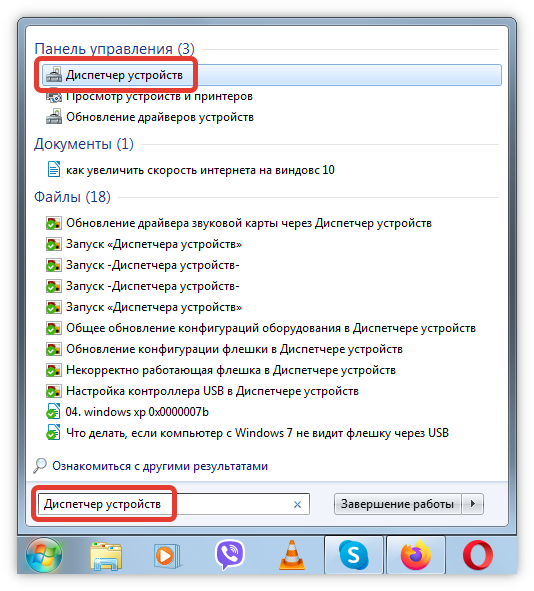
- В новом окне развернуть ветку периферийного устройства, выбрать необходимый и дважды кликнуть мышью.
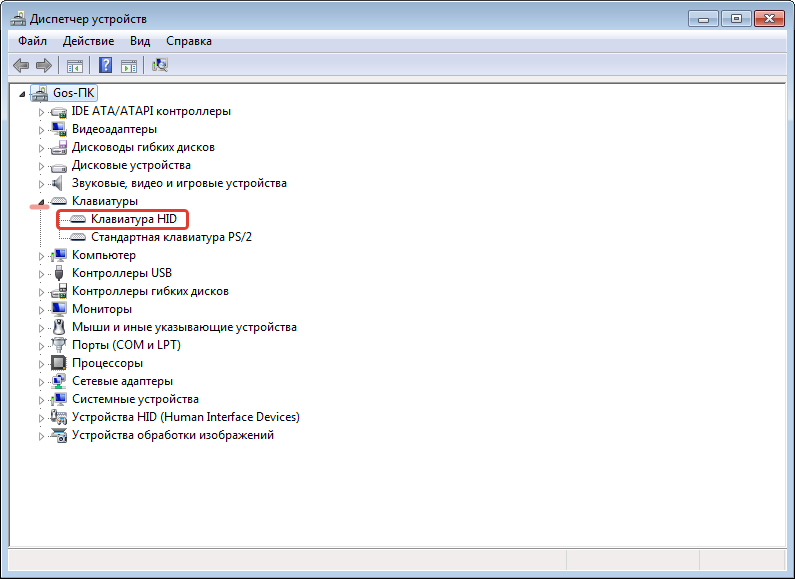
- Перейти на вкладку « Драйвер » и нажать кнопку Откатить .
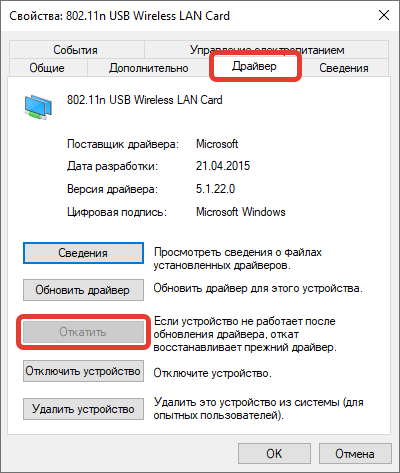
- Подтвердить выполнение действия.
Восстановление запуска
Если не загружается на компьютере Windows 7 при включении, повторная перезагрузка автоматически открывает меню в осстановление запуска . При необходимости программу можно активировать самостоятельно через меню клавиши F8 при включении. Потребуется выбрать раздел под названием « Устранение неполадок компьютера ».
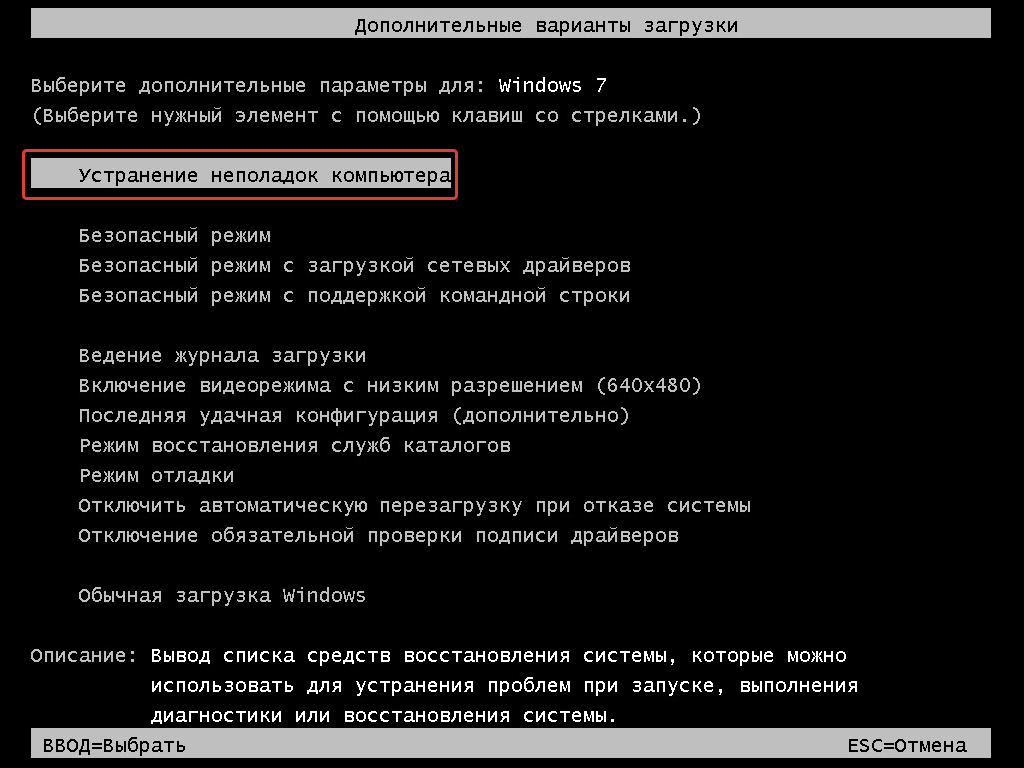
Программа автоматически будет сканировать систему, выявляя и исправляя все ошибки. Во время процедуры могут открываться окна, требующие подтверждения от пользователя. Как только восстанавливается запуск Windows 7, компьютер включается.
Настройка приоритета загрузки
Если на ПК нарушена очередность загрузки накопителей, при включении ничего не происходит. ОС с определенного диска не загружается. Восстановить приоритет можно через БИОС .
Способы зайти в программу отличаются на разных материнских платах. Клавиша или комбинация для доступа к меню указывается на самом первом экране запуска ПК.
В зависимости от версии БИОСа порядок настройки приоритета может отличаться. Во всех случаях инструменты очередности загрузки находятся в разделе BOOT . На первое место необходимо вывести накопитель, на котором находится нужная операционная система.
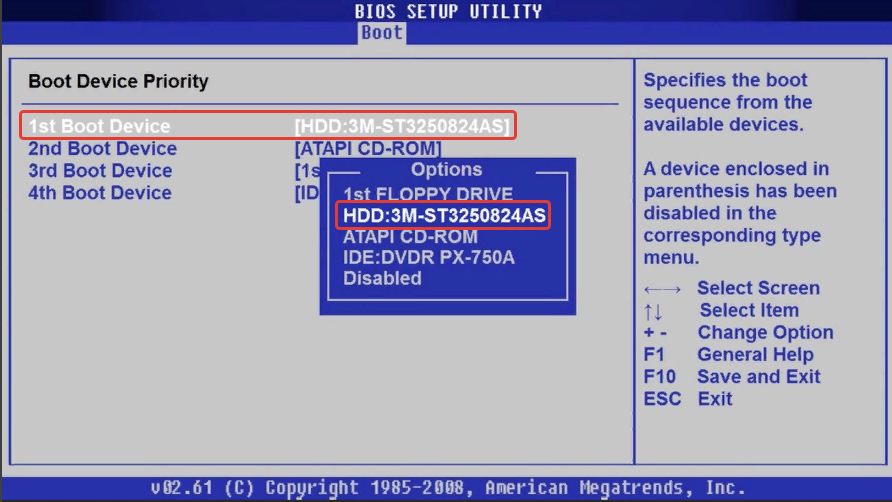
Очистка автозапуска
Очистка автозапуска способна восстановить работоспособность системы, когда возможно включение исключительно в безопасном режиме.
- Запустить ПК в безопасном режиме.
- Нажать кнопки Win + R , в открывшемся поле ввести команду msconfig .
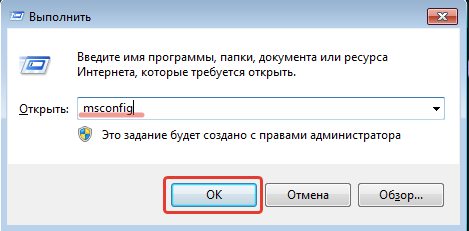
- Во вкладке « Автозагрузка » можно увидеть все программы, которые запускаются вместе с операционной системой.
- Нажать на кнопку Отключить все .
- Нажать Применить , перезагрузить компьютер.

Если удалось восстановление запуска системы Windows 7, значит одна из программ конфликтовала с другими процессами.
Решение проблем с вирусным заражением
Если система не грузится, причиной могут являться вредоносные программы, проникшие из внешних источников. Для проверки можно использовать специальные антивирусы. Программы способны работать в безопасном режиме. Одним из вариантов является запуск антивируса со стороннего носителя или проверка винчестера с ОС на другом ПК.
В качестве примера будет рассмотрена утилита Dr.Web CureIt!. После загрузки на компьютер необходимо:
- Запустить скачанный исполняемый файл.
- Нажать кнопку Начать проверку .
- Дождаться завершения сканирования, следовать рекомендациям антивируса.

Настройка запуска системы через среду восстановления
Если предложенные методы исправления проблем не помогли, следует воспользоваться средой восстановления Windows. Инструмент предусмотрен разработчиками ПО специально для устранения ошибок в работе ПК.
Восстановление загрузчика
За запуск ОС отвечает загрузчик, представляющий собой файл с записями об используемых программах.
Для нормализации работы потребуется установочный диск с ОС.
- Загрузиться с носителя.
- Открыть консоль нажатием Shift + F10 .
- Поочередно выполнить три команды: bootrec /fixmbr , bootrec /fixboot , bcdboot :windows .
Устранение неполадок с жестким диском
Иногда причиной отказа запуска системы является ошибка накопителя. В ряде случаев страдают данные и инструменты для восстановления. С помощью загрузочного диска можно запустить процедуру диагностики дисков и исправить возникшие ошибки:
- Находясь на главном экране инсталлятора, нажать сочетание Shift + F10 .
- В окне консоли ввести DISM /Online /Cleanup-Image /RestoreHealth , нажать Enter .
- Дождаться завершения сканирования и восстановления накопителя, перезагрузить компьютер.
Восстановление системных файлов
В меню загрузки можно найти раздел, включающий набор операций по восстановлению ОС. Пользователю нужно загрузиться с внешнего носителя и выполнить ряд действий:
- Открыть консоль нажатием Shift + F10 .
- Ввести sfc /scannow /offwindir= , нажать Enter .
- Дождаться окончания процесса восстановления, перезагрузить компьютер.
Обратите внимание! По причине использования загрузочной флешки буква системного диска будет отличаться. Узнать точную информацию можно с помощью запущенной в консоли программы DISKPART .
Настройка реестра
В главном окне средства восстановления можно увидеть пункт « Command Prompt ». С помощью инструмента следует внести необходимые изменения и восстановить работоспособность ОС. Прибегать к данному методу не рекомендуется, если пользователь плохо разбирается в Пк и утилитах.
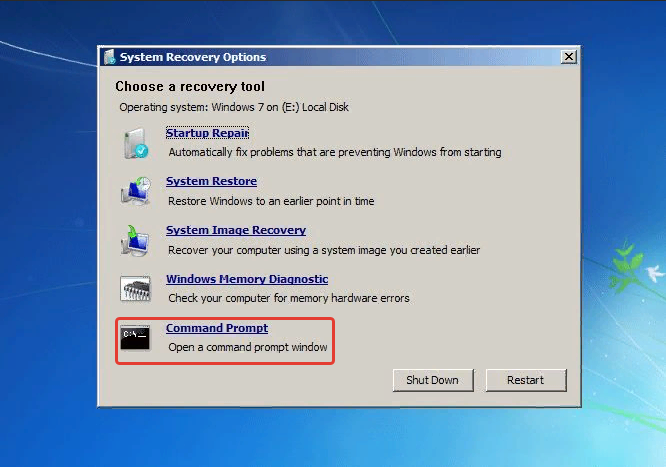
- Запускается « Command Prompt ».
- В окне, которое откроется, поочередно ввести команды:

Важно! Описанные действия позволяют зайти в нужную папку, создать резервную копию записей реестра и поменять версию на более раннюю. Для вступления изменений в силу, потребуется перезагрузить компьютер.
Устранение циклической перезагрузки
Пользователи ПК и ноутбуков могут столкнуться с проблемой, при которой Windows бесконечно перезагружается без возможности попасть на главный экран. Это связано обычно с установкой обновлений.
Решить проблему поможет установочная флешка. После запуска ПК необходимо:
- Зайти в командную строку, нажав Shift + F10 .
- Ввести cd :windowswinsxs и щелкнуть на Enter .

- Выполнить del pending.xml , после чего подтвердить удаление файла.
Обратите внимание! Описанная инструкция позволит очистить список обновлений для установки и поможет системе запуститься в нормальном режиме без постоянных перезагрузок.
Заключение
В зависимости от сложности возникающих проблем используются конкретные методики. Если ПК перестал включаться, но найти причину сложно, лучше применять последовательно каждый способ.
Источник: naladkaos.ru
Почему не запускается Windows 7 и как восстановить запуск
Если у пользователя возникла проблема, когда в компьютере или ноутбуке не запускается Windows 7, то эта статья поможет решить эту непростую задачу. Запуск Виндовс 7 иногда невозможен из-за возникающих ошибок в системе после аппаратных неполадок, неправильно инсталлированного программного обеспечения, вредоносных утилит и т. п.

Но самая распространенная причина, почему иногда не грузится windows 7, кроется в самой операционной системе.
Решение проблемы
В случае когда все первоначальные стадии запуска Виндовс 7 в ПК или в ноутбуке выполняются нормально, а все равно до конца не запускается windows 7, то обычно начинающих пользователей это ставит в тупик. Хотя при наличии подробной инструкции, вопрос: «Что делать?» не появится даже у новичков. Если причиной проблемы является аппаратный сбой, то о нем будет свидетельствовать сигнал спикера ноутбука или стационарного компьютера при POST-тесте. Если это так, то запустить ОС не удастся.
Но если проблема программного характера и процесс останавливается на этапе загрузки Виндовс 7, то значит, пользователь столкнулся с самой распространенной проблемой, решаемой с помощью алгоритма типичных действий.
Инструкция к действию
Необходимо использовать средство восстановления ОС. Во время процесса запуска ПК, если не запускается windows 7, система часто рекомендует владельцу компьютера или ноутбука выбрать варианты загрузки. Если почему-то такого предложения не поступило, то пользователь может самостоятельно открыть это меню кликая по кнопке «F8». Потом приступить к восстановлению нормальной загрузки «Семерки».
Далее необходимо выполнить следующие шаги:
- Установить указатель на строчке «Устранение неполадок компьютера» и нажать «Enter»;

- Затем набрать логин и код администратора компьютера или ноутбука;
- В отобразившемся меню щелкнуть на «Восстановление запуска»;

- После этого последовательно следовать предлагаемым системой инструкциям;
- После завершения выполнения процедуры восстановления, ОС загрузится в нормальном режиме.
Что делать, если вышеуказанная инструкция не справилась с проблемой?
Для устранения проблемы, когда не запускается windows 7, необходимо применить компакт диск с ОС:
- Установить инсталляционный диск в привод ПК;
- Запустить систему с диска (в БИОСе д. б. установлена соответствующая очередность загрузки системы с носителей);
- В отобразившемся окне нажать на «Применить функции восстановления, устраняющие проблемы с загрузкой ОС» и щелкнуть на «Далее»;
- Затем в меню «Параметры восстановления ОС» нажать на «Восстановление запуска»;
- Подождать до полного завершения анализа системы и устранения причин сбоев;
- Выполнить перезагрузку ПК;
- В БИОСе выставить запуск системы с жесткого диска (при выходе из BIOS следует обязательно сохранить внесенные корректировки);
- Вновь сделать перезагрузку компьютера;
- Готово! Теперь Windows 7 загрузится нормально.
С помощью командной строки
Если почему-то не удалось восстановить Windows с применением установочного диска, то существует еще один способ это сделать через командную строку.
Сначала требуется делать шаги, указанные в абзаце о восстановлении нормальной загрузки «Семерки». Изменения лишь в том, что просто в меню «Параметры восстановления системы» теперь требуется указать раздел – «Командная строка».
Далее последовательно делать следующие шаги:

- В поле командной строки набрать «bootrec.exe /FixMbr;
- Затем кликнуть на «Ввод»;
- После этого ввести «bootrec.exe /FixBoot»;
- Снова кликнуть кнопку «Ввод»;
- Сделать перезагрузку ПК.
Что делать, когда не удалось достичь положительного результата, исполнив вышеприведенные инструкции?
Если не удалось достичь успеха и уже пользователь дошел до этой части статьи, то значит, проблему нельзя относить к категории типичных сбоев загрузочного дистрибутива ОС. Понадобится все дальнейшие действия делать в безопасном режиме Виндовс. Рекомендуется делать анализ диска «С» на предмет появления битых кластеров.
Для входа «безопасный режим» необходимо выполнить следующее:
- В процессе запуска ПК кликать на «F8»;
- Отобразятся способы загрузки, где надо выделить строчку «Безопасный режим»;

- Щелкнуть «Ввод»;
- Дождаться загрузки ПК;
- Открыть командную строку;
- Набрать «chkdsk /r» и кликнуть «Ввод»;

- Далее кликнуть «Y», т.о. согласиться с Виндовс, которая порекомендует произвести анализ диска после перезагрузки;
- Дождаться окончания процедур перезапуска и анализа диска;
- Когда все процедуры ПК завершит, то он самостоятельно выполнит перезапуск системы;
- Готово! При наличии сбоев в функционировании раздела «С», ОС уже автоматически исправила эти проблемы и успешно загрузилась.
Почему важны превентивные меры?
В Windows 7 предусмотрена специальная система, которая может делать специальные опорные точки, с помощью которых, в случае необходимости восстанавливается. Применив эту функцию защиты, даже пользователю новичку всегда удается легко вернуть ОС в работоспособное состояние.
К примеру, при сбоях по причине некорректности инсталляции приложений, драйверов и других утилит наподобие кодеков либо при проявлении ошибок из-за внесения корректив в реестр.
Поэтому настоятельно рекомендуется не пренебрегать этой важной для здоровья системы функцией создания точек восстановления.
Необходимо отметить, что в «Семерке» имеется возможность отведения фиксированного объема памяти на винчестере специально для такой защиты операционки. В Windows 7 доступно осуществление самостоятельной настройки защиты наряду с системными данными также и файлов либо можно делать это по отдельности.

Источник: windowstune.ru
Почему не запускается игра (Ответ)

Всем привет! Почему не запускается игра на компьютере – этим вопросом задавался почти каждый человек в этом мире. На самом деле причин может быть достаточно много. От проблем с операционной системой и драйверами до поломанных файлов самой игры. В статье ниже я привел все возможные причины, а также инструкции – что нужно делать если игра не запускается или вылетает при старте.
Все описанные способы подходят для всех операционных системы Windows (10, 11, 7, 8, XP). В любом случае вы всегда можете обратиться ко мне в комментариях.
Причина 1: Не установлены дополнительные библиотеки

При установке большинства игр, разработчики дополнительно добавляют пакеты и библиотеки для работы с графикой. Чаще всего это Direct X, NET.Framework и Visual C++. Как только установка игры заканчивается, пользователю предлагается установить эти библиотеки. Возможно, в этот момент вы нечаянно или нарочно, отменили установку этих дополнений. Тут хочется сразу уточнить один важный момент – даже если у вас на компьютере уже установлены последние версии Direct X и Visual C++, вам в любом случае нужно устанавливать и другие версии.
Некоторые, особенно старые игры, могут работать только с определенными версиями библиотек. Теперь ваша задача установить Direct X и Visual C++ для вашей игры. Если при инсталляции Direct X и Visual C++ не устанавливаются, у вас есть два выхода. Найти другую сборку. Есть и второй вариант – вручную установить все версии Microsoft Visual C++:
После этого устанавливаем NET.Framework:
Причина 2: Режим совместимости и старые игры
Если вы пытаетесь запустить игрушку, выпущенную больше 10 лет назад, то скорее всего есть проблема с совместимостью. Подобные проблемы могут наблюдаться и при запуске более свежих игр. Проблема в том, что система неправильно работает с подобными программами. Но можно включить режим совместимости:
- Кликаем правой кнопкой по ярлыку или exe-файлу, который запускает игру. Из выпадающего меню выбираем «Свойства».
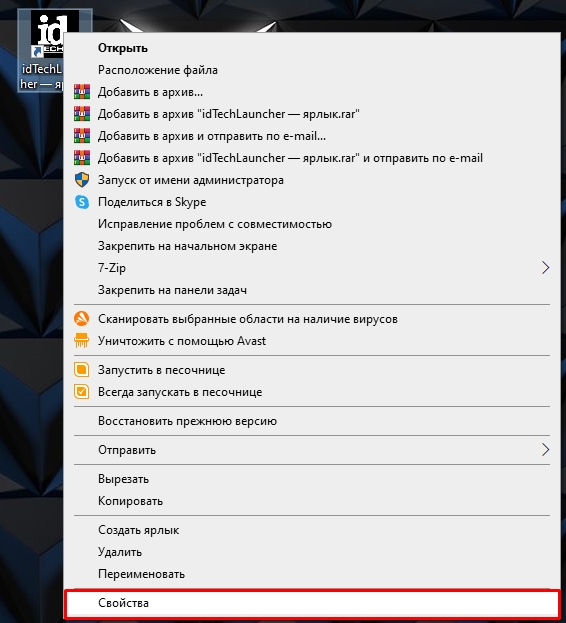
- На вкладке «Совместимость» в первую очередь «Запускаем средства устранения проблем с совместимостью».

- Выбираем рекомендованные параметры. В таком режиме система попробует сама найти возможность запуска старой игры.
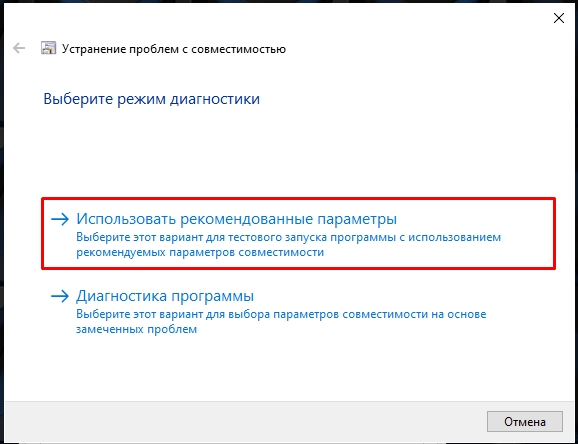
- Если это не поможет, попробуйте на этом же шаге выбрать «Диагностику программы». Далее вам нужно выбрать режимы совместимости.
- Еще один вариант – это попробовать запустить в режиме совместимости с прошлыми версиями Windows. Установите галочку как на картинке ниже и попробуйте выбрать более раннюю версию «Окон». После внесенных изменений нажимаем кнопку «Применить» и пробуем запустить приложение.
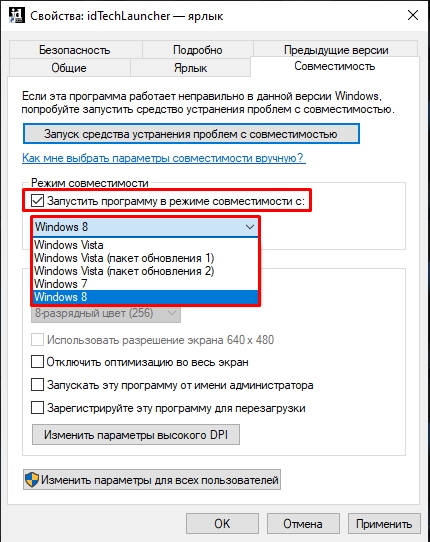
- Если проблема не решилась, попробуйте поиграться с параметрами ниже.
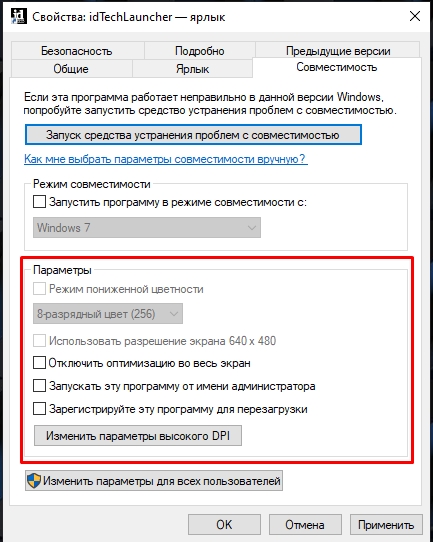
Причины 3: Запуск древних DOS игр
Тут вам режим совместимости не поможет и для запуска подобных программ вам нужен эмулятор DOS. Самым лучшим вариантом будет – DOSBox. Если вы хотите поиграться во что-то старое, например, в игры Dendy, Sega или запустить старый Warcraft 2 – можно использовать браузерные версии этих игр. Есть отличный сайт PlayClassic , где вы можете совершенно бесплатно в браузере без установки лишнего хлама, запустить любую старую игру.
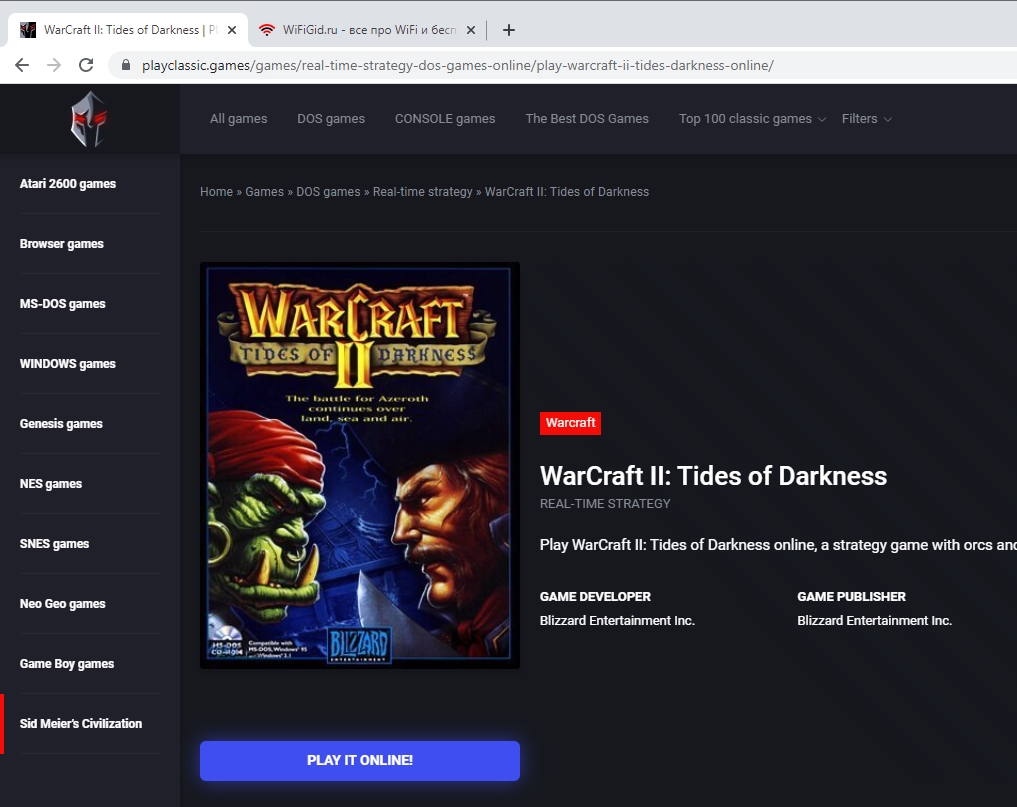
Причина 4: Драйвера
Как вы знаете, железо не может работать без программного обеспечения. Поэтому в первую очередь нам нужно проверить, чтобы у вас стояли свежие драйвера для вашей видеокарты. Дополнительно я бы также установил свежие дрова для материнской платы (на всякий случай).
Самое главное даже не пытаться устанавливать дрова через «Диспетчер устройств», так как это бессмысленное занятие – там могут быть, или устаревшие или просто совместимые драйвера, которые могут выдавать ошибки. Поэтому скачиваем ПО только с официального сайта разработчика вашего железа. Если у вас ноутбук, то все делается еще проще.
Расскажу вам одну короткую историю из жизни. Как-то ко мне обратился друг – не мог запустить простенькую лицензионную игру из Steam. После запуска ноут уходил в синий экран. Начал я с этим разбираться. Оказалось, что у него на ноуте стоит Windows 7, а вот официальных драйверов под семерку не было (только для 8 и 10).
Получается он установил семерку, а «Диспетчер устройств» не смог найти нужные дрова и скачал, и установил наиболее (на его взгляд) подходящие. Как итог – железо не может нормально функционировать из-под старой винды и выдает ошибку. Поэтому обязательно скачиваем дрова вручную. Если вы столкнетесь с подобной проблемой – нужно ставить Windows той версии, которая поддерживается вашим железом.
Причина 5: Системные требования игры
Возможно, ваш компьютер просто не подходит под минимальные системные требования этой игры. Вам нужно найти минимальные системные требования по данной игре и сравнить их со своим компьютером. Чаще всего проблемы возникают с объемом оперативной памяти и видеокартой.
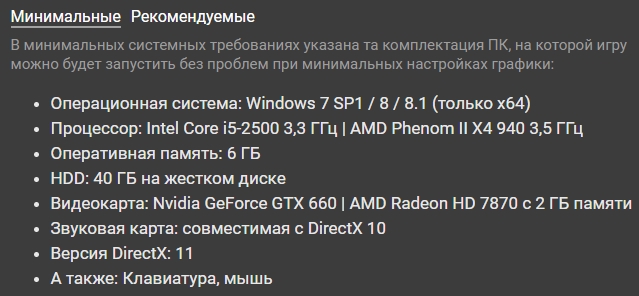
Причина 6: Отсутствие файла
Очень часто при запуске можно встретить ошибку, где точно указан отсутствующий файл. Причем файл может отсутствовать как в самой игре, так и в системе. Например, если вы видите, что игра ругается на какой-то DLL файл, название которого начинается с D3D – это значит есть проблема с библиотеками DirectX. В таком случае переходим на сайт Microsoft , скачиваем специальную утилиту и запускаем её. Она полностью загрузит все недостающие компоненты на ваш ПК.
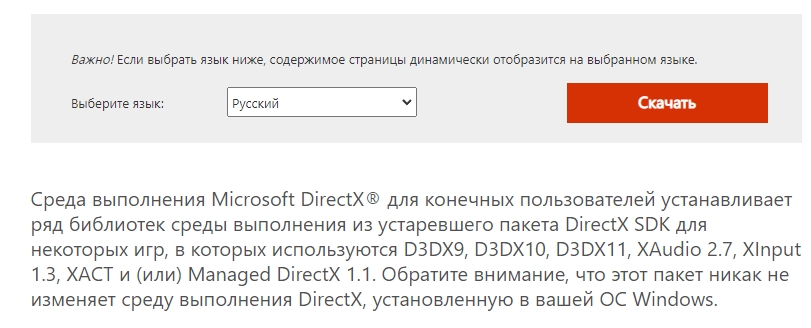
Если же название файла начинается на MSVC – то значит проблема именно в Visual C++ – скорее всего у вас не установлен какой-то пакет. Ссылку на скачивание я оставил в первой главе этой статьи.
Ну и самое популярное – когда отсутствует какой-то файл игры. Особенно такое часто происходит при установке и запуске пиратских версий Steam игр. Игра может ругаться на steam_api.dll и steam_api64.dll, ubiorbitapi_r2_loader.dll, CryEA.dll, vorbisfile.dll и т.д. Скорее всего при установке их удалил антивирус. Про него мы поговорим в следующей главе
Причина 7: Антивирус и защитник Windows
Почему игра не запускается после установки и ничего не происходит? Антивирус может как блокировать запуск игры и приложения, так и удалять некоторые подозрительные файлы во время инсталляции. Во втором случае вам нужно сначала полностью удалить игру, после этого выключить защиту антивируса и попробовать выполнить повторную установку.
ВНИМАНИЕ! Антивирус может блокировать установку или докачку файлов даже в том же самом Steam. Сам с этим столкнулся совсем недавно. Поэтому перед установкой лучше защиту отключить.
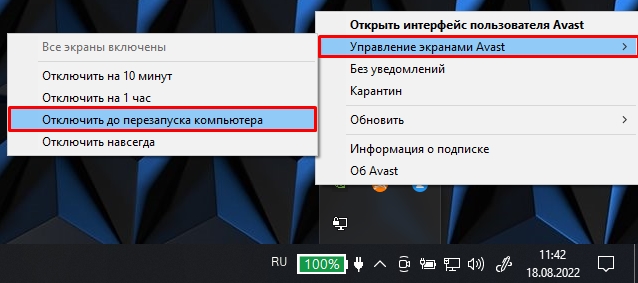
Если же проблема возникает уже после запуска игры, она вылетает или ругается на отсутствие файла – вам нужно добавить игру в исключение вашего антивируса. Версий антивирусов очень много, поэтому просто гуглим эту информацию. Блокировка игры может идти и со стороны встроенного защитника Windows – добавляем игру в исключение и там:
- «Пуск» – «Параметры».
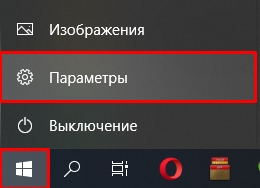
- Переходим в раздел «Обновление и безопасность».

- Слева заходим во вкладку «Безопасность Windows» и открываем «Защиту от вирусов и угроз».
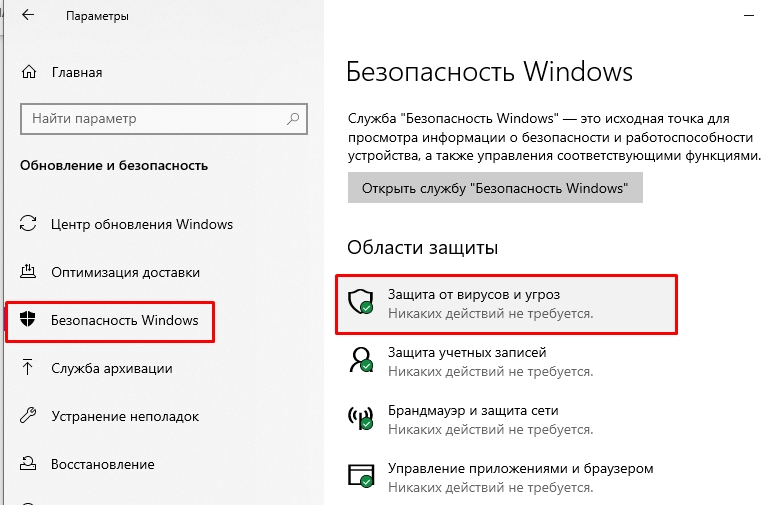
- Находим ссылку «Добавление или удаление исключений».
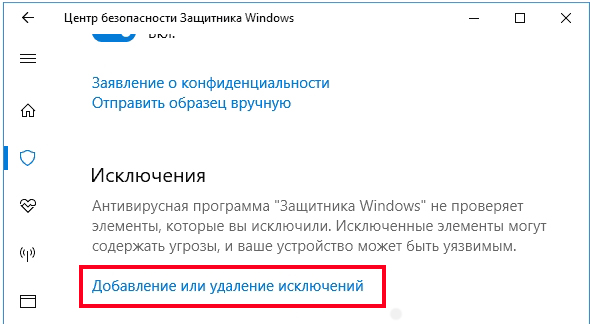
- Нажимаем по плюсику и выбираем всею папку с игрой.
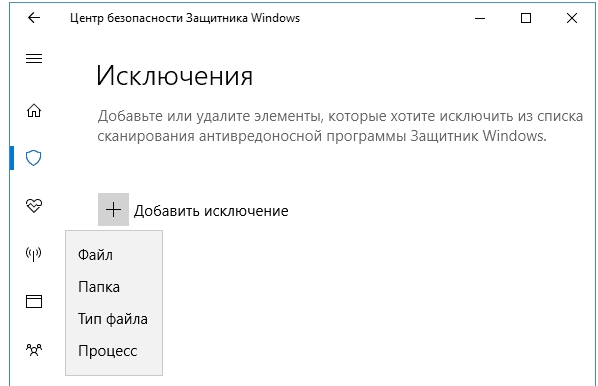
Причина 8: Проблема с системой
Возможно, игра не запускается из-за каких-то серьезных проблем с операционной системой. Как правило, казус возникает из-за системных файлов, служб или драйверов. Вот ряд советов, которые могут помочь:
- Проверяем системные файлы на целостность.
- Чистим компьютер от кеша, лишних файлов и мусора.
- Полностью проверяем систему антивирусной программой.
- Очищаем диск C.
- Если вы скачивали пиратскую сборку – попробуйте найти альтернативу на другом сайте.
На этом наша статья подошла к концу. Если проблема не решилась, у вас остались какие-то вопросы, дополнения – вы можете написать в комментариях, в самом низу статьи. Команда WiFiGiD.RU вам обязательно поможет.
Источник: wifigid.ru